
この記事では、そんな悩みを持つ全PCユーザーに使っていただきたいライト『BenQ ScreenBar』を紹介します!
このライトは
- デスクの上のスタンドライトが邪魔
- 明るさが変えられない
- ちょうどいい位置に光が来ない
- 目に光が入って疲れる
そんな悩みが『完全に解決できる』素晴らしいライトでした。
発売当初から気になっていた製品だっただけに期待値が高かったのですが、実際使ってみてどうだったのか。
良かった点、そして正直に気になった点も合わせて書いていきますよ!
デスクライトを探している方はぜひ最後まで読んでいってくださいね。
PR
BenQ ScreenBar(スクリーンバー)モニター掛け式ライト レビュー
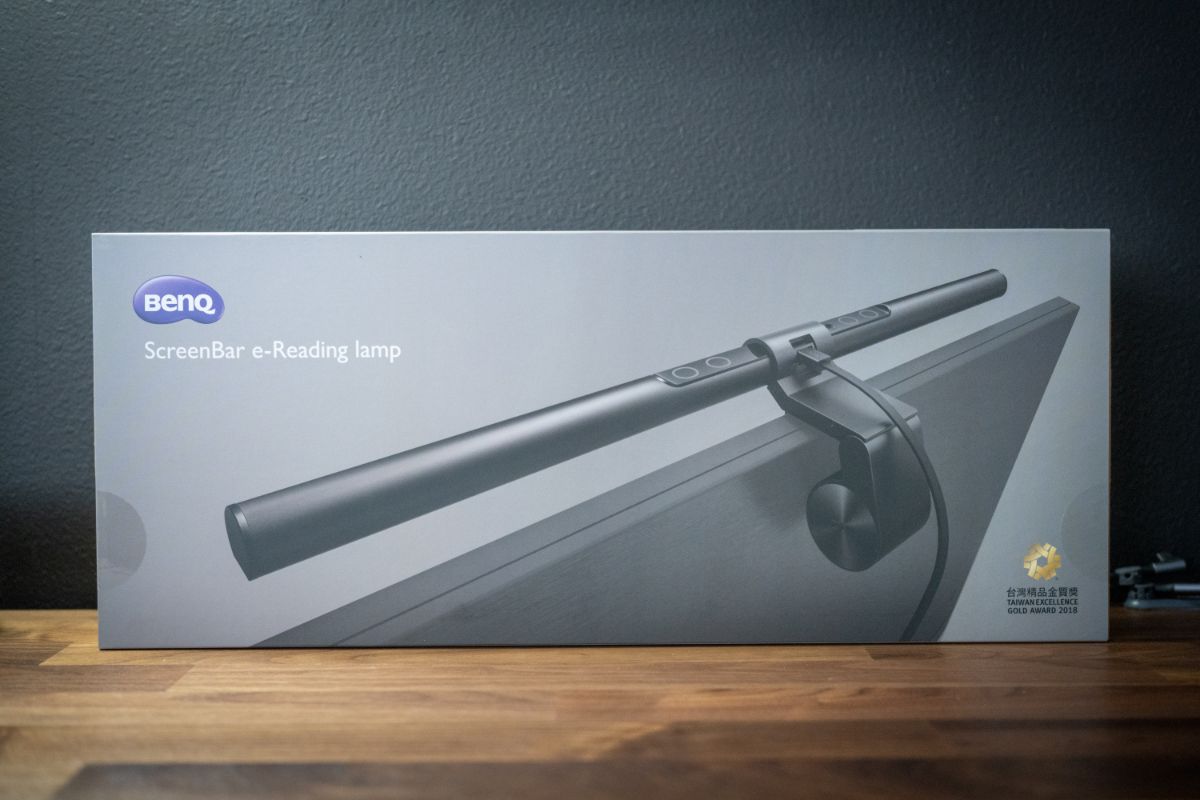

今回紹介するBenQ ScreenBarですが、この箱からわかるようにモニターに掛けて(乗せて)使うライトです。
後ほど解説しますが、ただ乗せるだけの設計ならつまらないですよね。
でもこのライトは一味違うんです。
細かな配慮がなされたライトなのでわたしは使ってみて感動したんです。
それにしても箱がおしゃれですね。
最近使わせていただいたBenQさんのモバイルプロジェクター「GS2」もそうですけど、箱から漂う高級感がパない!
開封前から興奮を高めてくれます。
スペック
| 光源 | Dual color LED |
| カラーレンダリングインデックス | >95 |
| 照度 | 1000 lux in the center (height 45cm) |
| 光束 | 2700K : 300lm ; 6500K : 320lm |
| 色温度 | 2700~6500K |
| 電源入力 | 5V , 1A USB port |
| 消費電力 | 5W (max.) |
| 材料 | Aluminium alloy, PC / ABS |
| 寸法 | 45cm x 9.0cm x 9.2cm |
| 重量 | 0.53kg |
付属品
付属品
- ライト本体
- クリップ
- USBケーブル(micro to A)

ライト本体の長さは45cmあります。多くの人が使っている24インチモニターの幅は50センチ強なので、それよりもはみ出ないサイズになっています。
素材はアルミで本体の重さは180gほど。周りは艶消しブラックになっていて、中央の操作ボタン類周りは光沢のある質感になっています。

もちろんライトはLEDです。こちらのライトは色温度も変えることができるためLEDの個数も多くなっていますね。


こちらはライトをモニターに乗せて使うためのクリップです。かなりずっしりしていてライト本体よりも重い約350g。
アルミなので重厚感があります。

そして付属のケーブルは、micro-USB to USB-Aです。
micro-USBのほうがライト本体、USB-Aが電源側です。
取り付け

ライトとクリップの取り付けは、箱の写真通りの向きでカシャンとはめ込むだけなので簡単でした。

ちなみにこのクリップ部分はしっかりとモニターに傷がつかないように&グリップ力向上のためにゴム素材が貼られています。

クリップのこの部分がバネになっているのでしっかり挟むことができます、これなら多少の振動でもライトが落ちてくることはないでしょう。

取り付けるとこのような感じになります。

前の方も固定するために出っ張りがあり、前後どちらともがっちりとモニターを挟んでくれています。
webカメラのような固定方法だとすぐにズレるのですが、このライトはわざと揺らしたり叩いてみても問題なく固定されていて驚きました。
電源アダプタ・コンセントなしでも使える
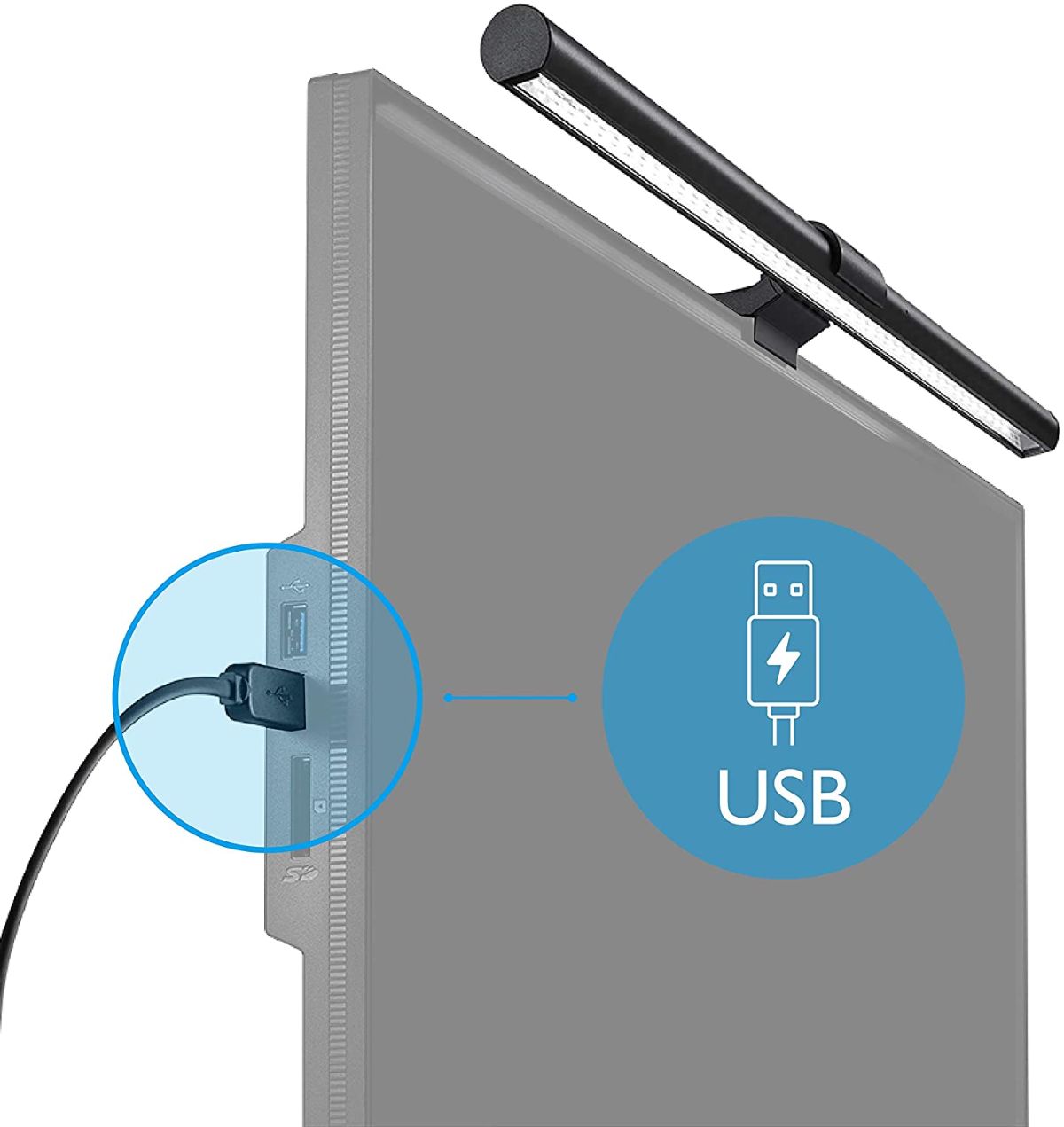
もしUSBポートのあるモニターをお使いの場合、そのUSBポートに付属のUSBケーブルを挿すだけで電源が供給されます。
省スペースで使いたい人にとってこれはかなり嬉しいですね。
モニターにUSBポートがない場合は、例えばこのようなUSBアダプターを使って電源を取る必要があります。

操作方法

操作は中央のタッチパネルボタンで行います。それぞれの役割は画像の通りです。

タッチ感度は良好です。
モニターに光が反射しない


この写真はライトを点灯している状態です。
ライトをモニターの真上から照射しているのに、モニターにその光が映りこんでいないのがわかるでしょうか。
画像をスライドで比較
どういうことかというと、この画像のように光の照射角度がモニターに当たらないようになっているんです。
ライトの角度は20度可変することができるため、ちょうどいい位置に合わせられます。
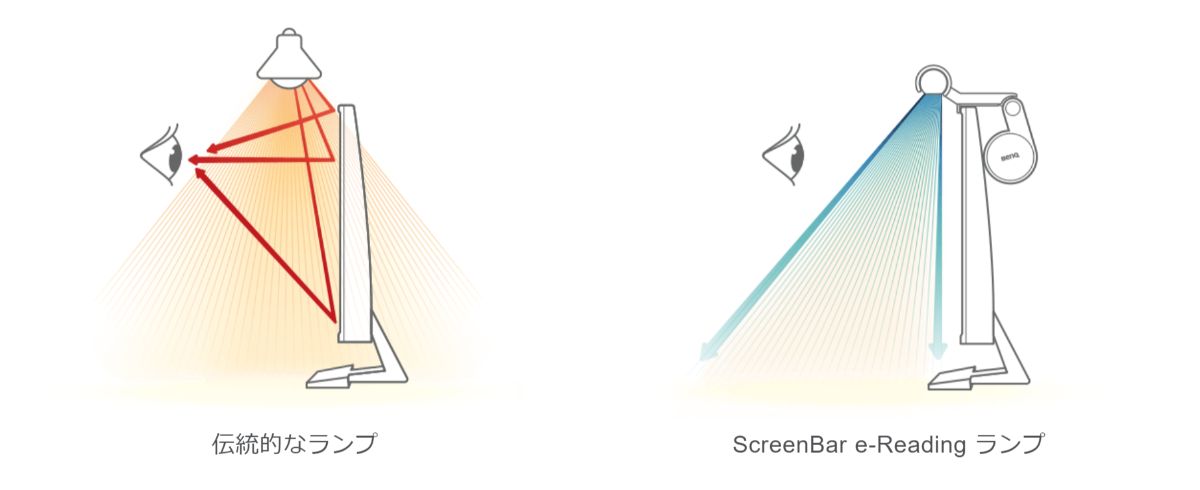
さらに凄いのが、ライトの光が座っている人の目に入らないようになっていることです。
通常スタンドライトなどの場合は、左の画像ように光がモニターに当たり、その光が画面に映り込んだり反射した光が目に入ってしまったりとデメリットだらけ。
その問題をこのライトは解決してくれました。

実際暗い中点灯してみても一切モニターには光が反射していませんし、もちろん顔に当たらない角度で照射されているのでまぶしくありません。

モニターとライトが被って(重なって)画面を邪魔しないのも良いですね。
手元だけを明るくしてくれる

横74cm、縦35cmに光が届くように設計されていますので、基本的にデスクで作業するほとんどの場所をカバーしてくれています。

わたしの環境の場合、夜ライトを付けるとこのくらい手元を明るく照らしてくれます。
まぶしさを感じないのに明るい。不思議な感覚です。
色温度変更

ここまで紹介した内容でも十分凄いのですが、色温度も調整できます。
画像をスライドで比較
青白い色から、かなり濃い目のオレンジまで8段階の変更が可能です。白は集中したい時、オレンジはリラックスしたい時に使うのが良いそうです。
個人的には中間くらいが落ち付くことができていい感じでした。
自動調光機能

さらにさらに。自動調光機能が備わっているのにも驚きです。
右から2番目のボタンを押すと設定されて、部屋が明るいときは明るく。そして暗くなったらライトも暗く調節してくれます。
これは電源を切っても、次ONにした時も設定が継続されます。つまり毎回押さなくてもOKです。
本当にちょうどいい明るさと色温度に設定してくれるので、わたしはずっと自動調光モードにしています。
気になった点

わたしが唯一気になったのは明るさ変更と色温度変更に関してです。
使うまでは気づかなかったのですが、調整するための「プラス」と「マイナス」のボタンがないので、一個ずつ押していくと、最大値まで行ったらそこで止まるわけではなくて、また下がっていきます。
つまり、例えば明るくするために連打していると、いつの間にか一番明るいのを通り越して、暗くなっている場合があります。逆もその然り。
明るさは14段階あるので、今どの位置にいるのかが直感的にわからないです。
それでその解決策は、長押しすることです。
長押しをすると一番明るいところで止まってくれて、もう一度長押しすると、一番暗い状態で止まってくれます。
細かい調整をしたい時は一つずつボタンを押していく必要がありますが、これは覚えておいた方がいいと思います。
まとめ

ではまとめですが・・・
こんな人が買うべき
- 今使っているスタンドライトが邪魔
- 明るさ・色温度が変えられない
- スタンドライトだとちょうどいい位置に光が来ない
- ライトの目に光が入って疲れる
BenQ ScreenBarならすべて解決です。
わたしが特に気に入ったのは、手元だけをしっかり照らしてくれるところですね。
普通のライトの場合、デスクの端のほうに置くので光がデスクの中央まで届かなかったり光が弱かったりしませんか?
あと角度をつけるので電球自体の姿が目に入ってきてまぶしいこともありますよね。
地味にストレスになる部分ですので、それが解消されるだけで嬉しいのにこの多機能さときたら。
Amazonと楽天のBenQ公式販売ページのリンクをいただいていますので、気になる方はぜひチェックしてみてくださいね!






